Hvis du har støtt på problemer med MSI Dragon Centers Extreme Performance-modus, er du ikke alene. Dette vanlige problemet kan stamme fra ulike faktorer som tillatelsesbegrensninger, feil i applikasjonen, feilkonfigurerte innstillinger, feil installasjoner og inaktive nødvendige tjenester. Heldigvis er det praktiske trinn du kan ta for å feilsøke og løse disse problemene effektivt.
Før du dykker ned i reparasjoner, er det tilrådelig å utføre noen få foreløpige oppgaver. Start med å starte datamaskinen på nytt. Sørg for at alle ventende Windows-oppdateringer og oppdateringer for MSI Dragon Center er installert. Deaktiver også midlertidig tredjeparts sikkerhets- eller ytelsesforbedrende programvare som kan forstyrre Dragon Center.
Hva bør du gjøre når ekstrem ytelse ikke fungerer i MSI Dragon Center?
1. Kjør MSI Dragon Center som administrator
- Høyreklikk på den kjørbare MSI Dragon Center-filen og velg Egenskaper.
- Aktiver innstillingen for Kjør dette programmet som administrator i kategorien Kompatibilitet.
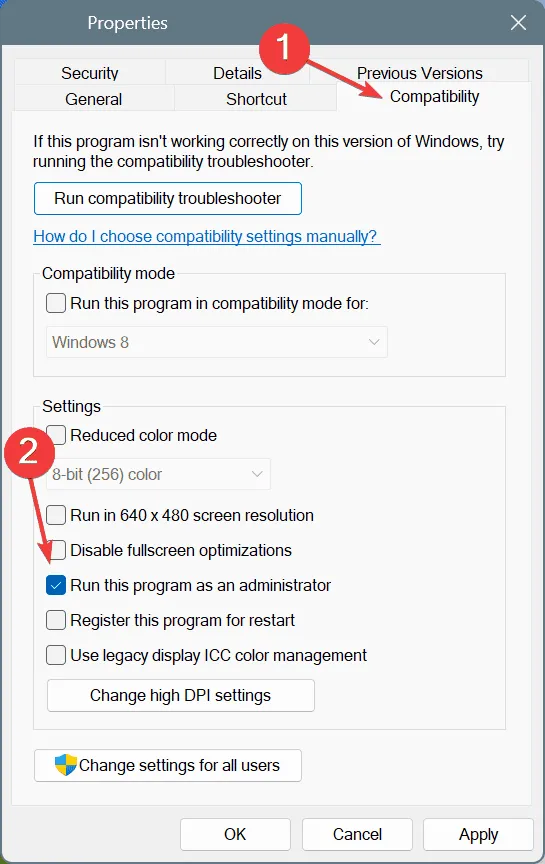
- Klikk på Bruk etterfulgt av OK for å lagre innstillingene.
- Start MSI Dragon Center på nytt og se om problemet vedvarer.
2. Aktiver MSI Central Service
- Trykk på Windows+ Sfor å få tilgang til Søk, skriv inn Tjenester og velg riktig resultat.
- Rull og finn MSI Central Service, høyreklikk på den og velg Egenskaper.
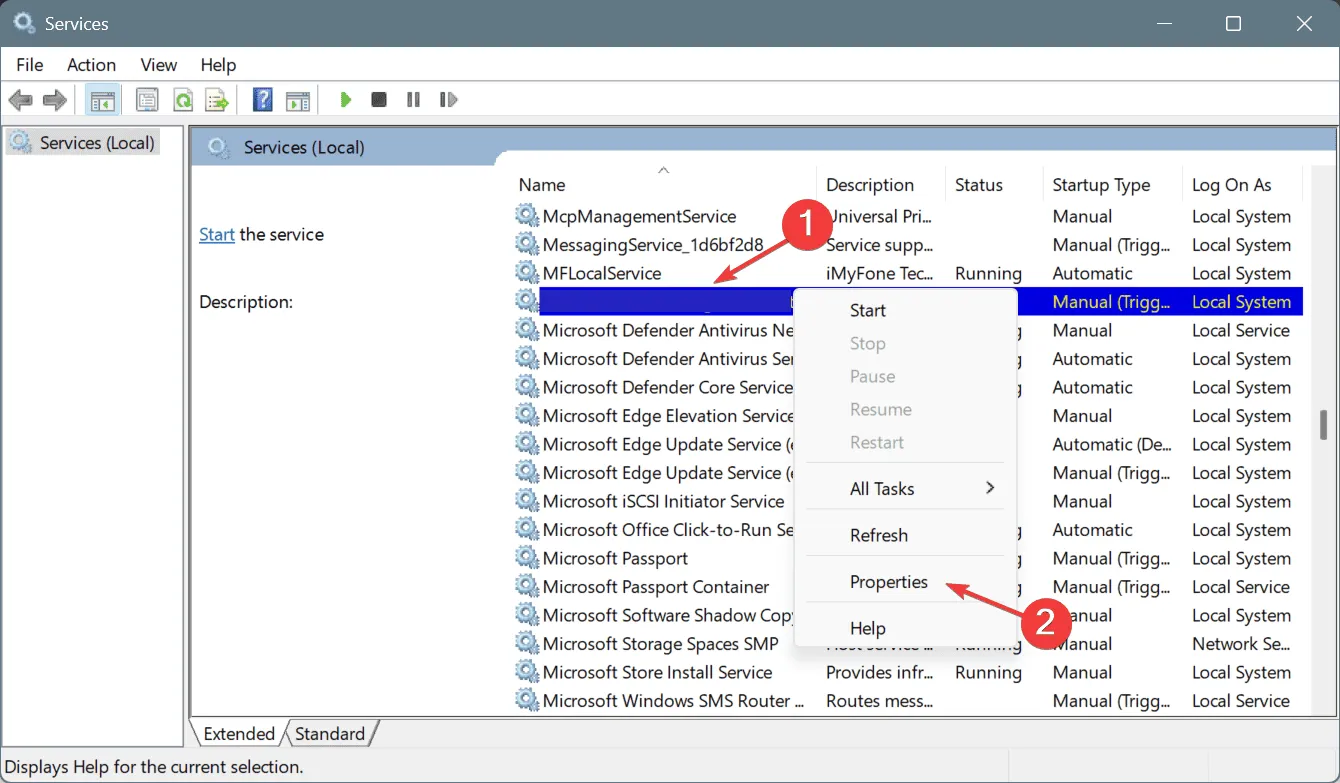
- Sett oppstartstypen til Automatisk og klikk Start under Tjenestestatus.
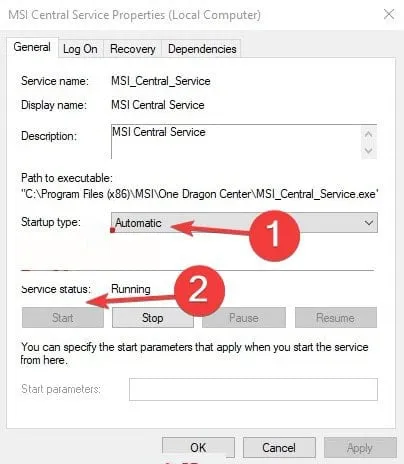
- Klikk på Bruk og OK for å lagre konfigurasjonene. Start deretter datamaskinen på nytt og sjekk på nytt.
- Hvis problemene vedvarer, aktiverer du tilleggstjenester relatert til MSI Dragon Center etter behov.
MSI Dragon Center er avhengig av flere tjenester for å fungere korrekt. Hvis noen av disse tjenestene er deaktivert eller feilkonfigurert, kan du få problemer med ekstrem ytelse-modus.Å sikre at alle viktige tjenester kjører kan ofte løse disse problemene.
3. Bytt strømplanen til høy ytelse
- Åpne Søk ved å trykke Windows+ S, skriv inn Kontrollpanel, og velg det fra resultatene.
- Tilgangssystem og sikkerhet.
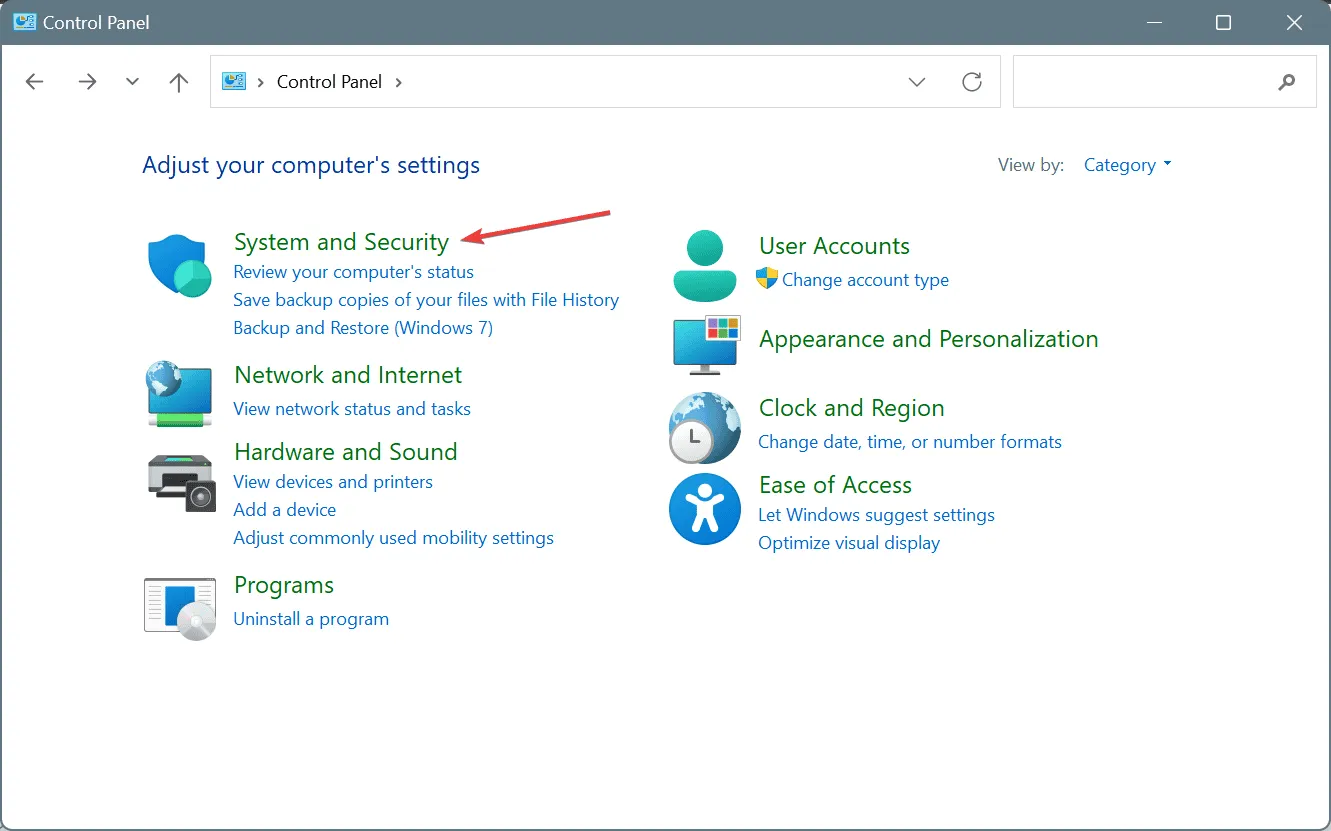
- I delen Strømalternativer velger du Endre batteriinnstillinger.
- Velg alternativet Høy ytelse, som kan kategoriseres under tilleggsplaner.
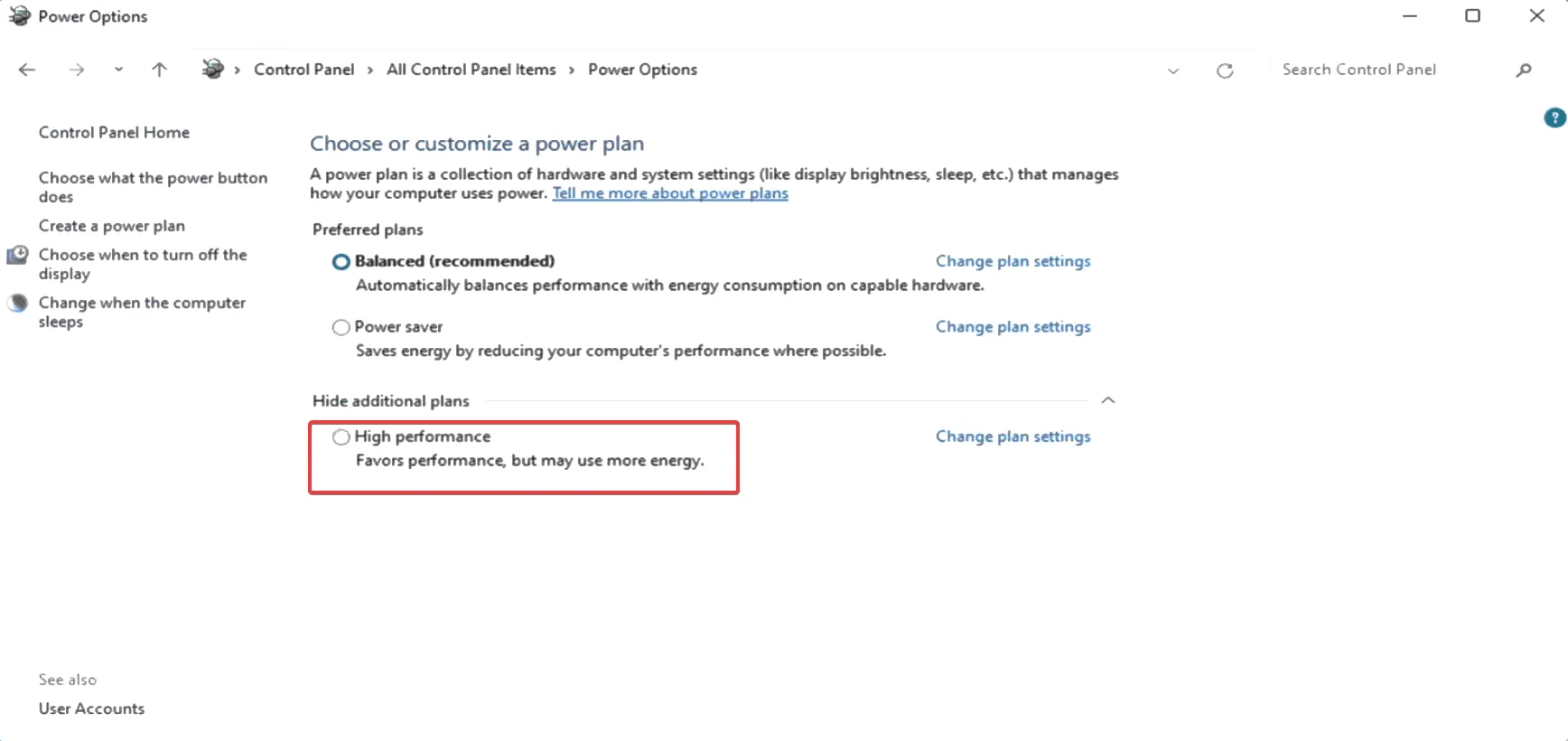
- Start systemet på nytt og sjekk om Extreme Performance-modusen fungerer som den skal i MSI Dragon Center.
Hvis datamaskinen er satt til en strømsparende modus, kan det hindre ytelsesforbedringene fra MSI Dragon Centers innstillinger for ekstrem ytelse. Bytte til høy ytelse er avgjørende for å maksimere systemkapasiteten.
4. Installer MSI Dragon Center på nytt
- Bruk Windows+ Rfor å åpne dialogboksen Kjør, skriv inn appwiz.cpl, og trykk Enter.
- Finn MSI Dragon Center i listen over programmer, klikk på den og velg Avinstaller.
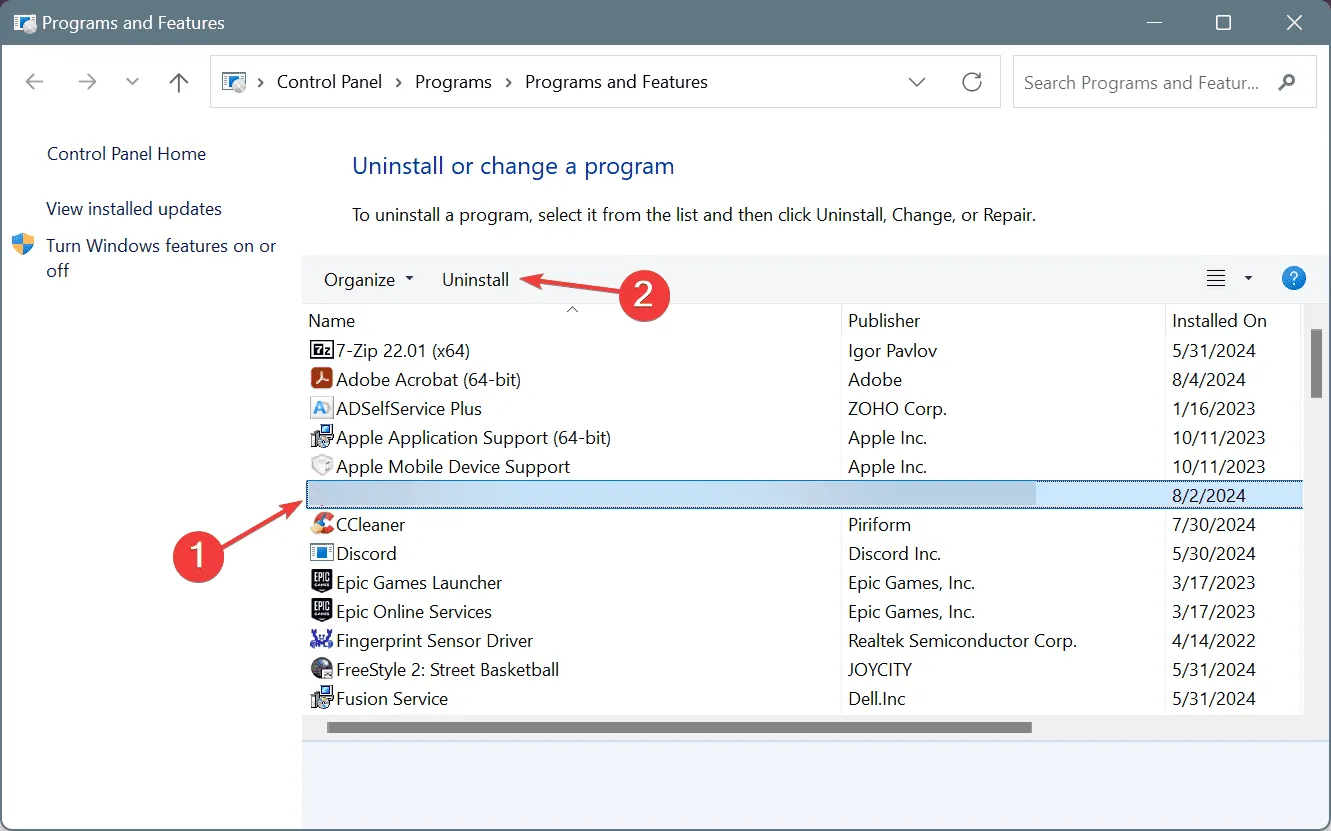
- Følg instruksjonene for å avinstallere programmet fullstendig, og start deretter datamaskinen på nytt.
- Besøk det offisielle MSI-nettstedet for å laste ned en fersk kopi av MSI Dragon Center.
Å installere MSI Dragon Center på nytt kan ofte løse problemer forårsaket av ødelagte eller manglende filer fra den første installasjonen. Vurder å bruke et anerkjent avinstalleringsprogram hvis standard fjerning mislykkes, da det kan bidra til å fjerne eventuelle gjenværende filer som er i konflikt med Windows.
5. Kontakt MSI Support
Når alt annet feiler, er det beste alternativet å rådføre seg med MSI-støtte. Teamet deres kan hjelpe med å finne årsakene til at Extreme Performance-modusen din ikke fungerer og tilby spesifikke løsninger. Hvis problemet stammer fra en programvarefeil, vil de også gi informasjon om forventede oppdateringer.
Det er viktig å huske at MSI Dragon Center ofte gjennomgår oppdateringer som kan introdusere nye problemer, for eksempel funksjonsfeil i spillmoduser eller installasjonsfeil. Hvis du fortsetter å oppleve problemer, bør du vurdere å utforske andre mer stabile alternativer eller stole på de innebygde alternativene som tilbys av Windows.
Hvis du har flere spørsmål eller har funnet alternative løsninger, del gjerne innsikten din i kommentarfeltet.
Ofte stilte spørsmål
1. Hva er de vanlige årsakene til at MSI Dragon Centers Extreme Performance-modus ikke fungerer?
De viktigste årsakene inkluderer utilstrekkelige tillatelser, feil i applikasjonen, feilkonfigurerte innstillinger, ufullstendig installasjon, eller hvis nødvendige tjenester ikke kjører.Å løse disse problemene løser ofte problemet.
2. Hvordan kan jeg sikre at MSI Dragon Center har de nødvendige tillatelsene?
Høyreklikk på MSI Dragon Center-applikasjonen, gå til Egenskaper, gå til Kompatibilitet-fanen, og merk av for alternativet for å kjøre applikasjonen som administrator. Dette gir den nødvendige tillatelsene og kan forbedre funksjonaliteten.
3. Hva bør jeg gjøre hvis reinstallering av MSI Dragon Center ikke løser problemet?
Hvis ominstallering ikke hjelper, se etter og aktiver alle viktige tjenester relatert til MSI Dragon Center. Hvis problemene vedvarer, ta kontakt med MSI-støtte for ytterligere hjelp, da de kan gi detaljert veiledning basert på din spesifikke situasjon.
Legg att eit svar